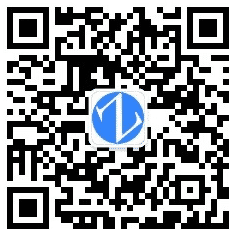0、说明
|
1 2 3 |
1、下载好的32位的oracle客户端 2、在windows 7系统下安装oracle客户端 3、能使用sqlplus命令远程登录oracle数据库 |
1、开始安装oracle客户端
1.1、解压下载的oracle客户端,以管理员身份运行其中的setup.exe安装程序

1.2、安装类型选择[管理员]

1.3、语言就默认添加的简体中文和英文就行,直接点击下一步

1.4、安装位置可以根据需要自由更改,我这里就默认了

1.5、会做一个环境检查
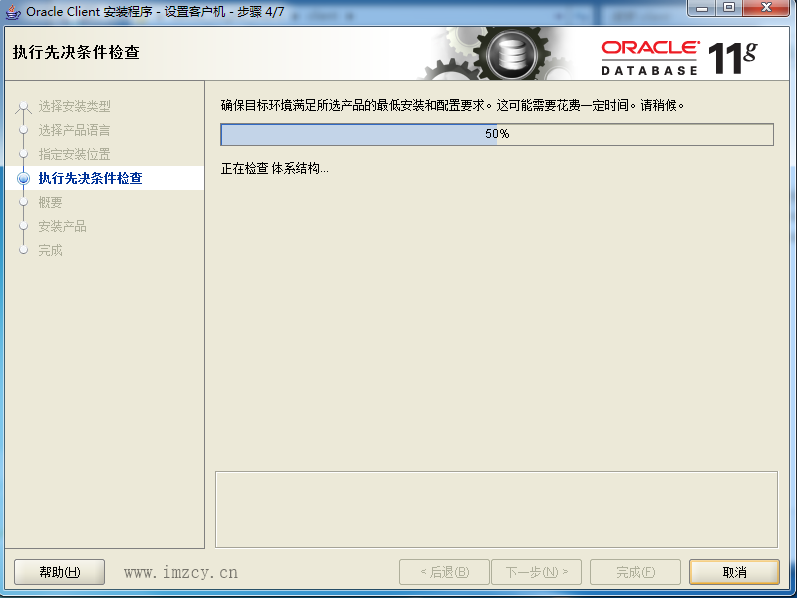
1.6、确认安装概要,没问题的话点击完成开始安装


1.7、中间如果弹出windows安全警告,勾选对应的网络类型,然后点允许访问即可

1.8、安装完成后点击关闭退出安装

2、配置客户端的oracle网络服务
2.1、点击[开始]-->[所有程序]-->[Oracle - OraClien11g_thome1]-->[配置和移植工具-->[Net Manager]

2.2、依次展开[Oracle Net配置]-->[本地]-->然后点击[服务命名],点击左侧出现的 + 加号

2.3、网络服务名输入oracle数据库的实例名即可

2.4、协议选择TCP/IP协议

2.5、主机名输入oracle服务器IP地址,端口号没有修改的话默认1521即可

2.6、服务名输入全局数据库名

2.7、然后点击[测试]

2.8、这时候会报错,因为测试时默认使用的用户和密码是连不上数据库的,我们点击更改登录,输入正确的能登录oracle数据库的用户名和密码来做测试


2.9、测试连接成功后,点击关闭

2.10、然后点击右上角红叉关闭配置窗口,点击保存配置即可


3、在dos窗口下使用sqlplus远程登录oracle数据库
3.1、然后直接<微软> + < R >,打开运行,输入cmd然后回车,打开dos窗口,然后输入以下命令即可,orcl就是刚才图形化添加的网络服务名
|
1 |
C:\Users\ZCY>sqlplus zcy01/123456@orcl |